Отчеты
В Rentix предумотрены разные виды отчетов. Разберем некоторые из них:
Оценки
Формируется отчет с оценками инвентаря, которые сделали сотрудники в заказе или клиент через API при просмотре смоего заказа.
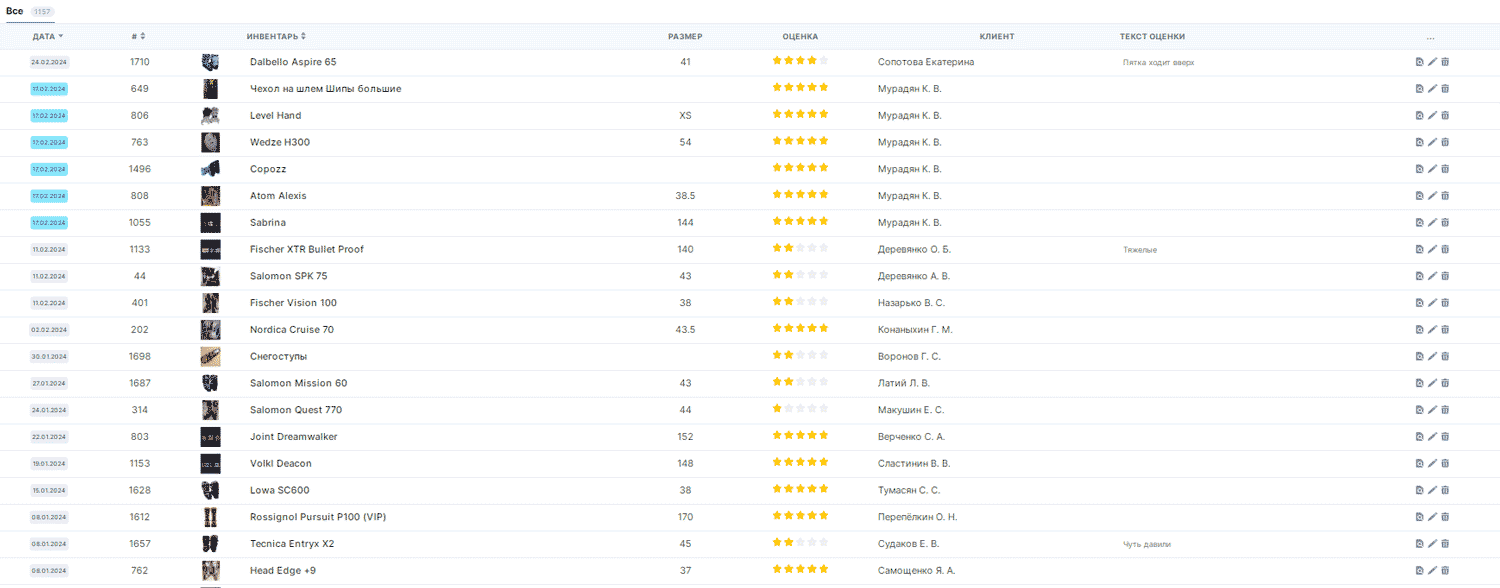
В отчете есть фильтр для поиска по коду, названию и клиенту.
Для редактирования оценки нажмите на иконку карандаша в столбце "Действия". Откроется окно редактирования, где можно изменить примечание к оценке.
Оценка, сделанная клиентом самостоятельно (через API), в Rentix отображается другим цветом.
Расходы
Формируется таблица с расходами точки проката.
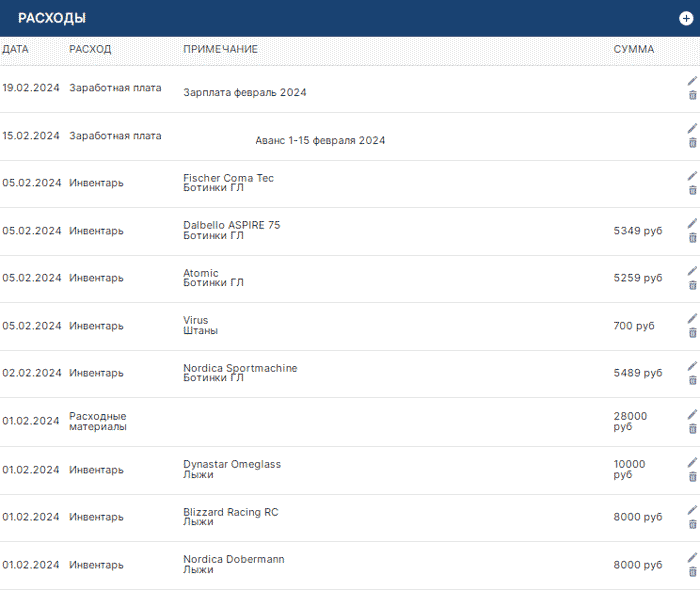
Для добавления нового расхода нажмите на иконку плюса. Ниже откроется форма добавления расхода. Заполните необходимые поля.
Отчет загруженность инвентаря
В отчете указывается общее количество и количество выданного инвентаря. Отчет можно сформировать по всему инвентарю, либо по категории.
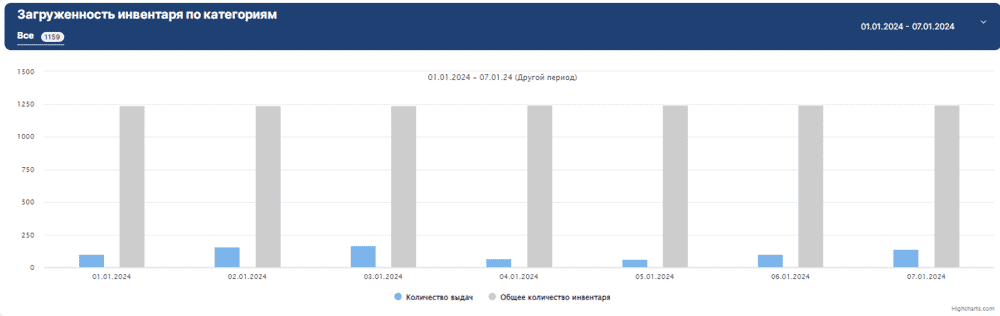
Сводные отчеты
Представляют собой таблицу, где за выбранный период отражаются данные: день (период), количество заказов, количество клиентов, средний чек, доход, расход, прибыль.
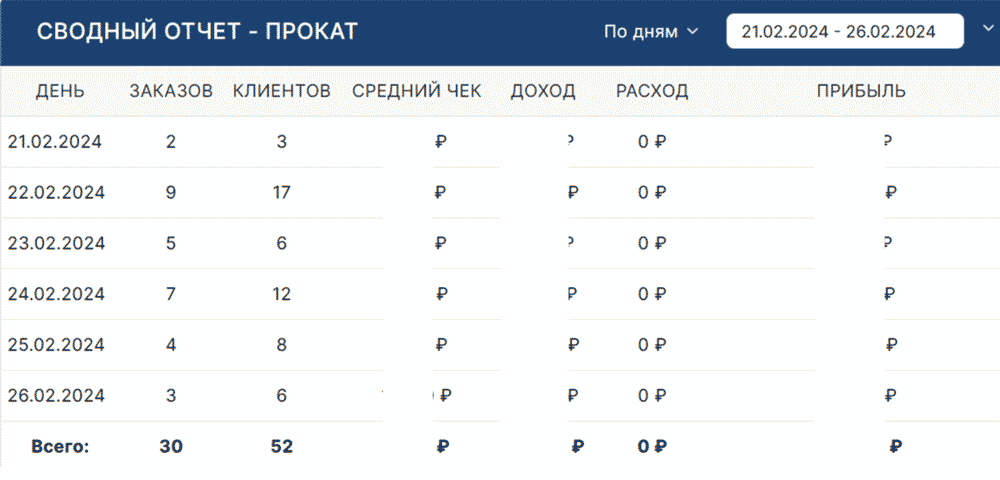
Данные отчета можно группировать по дням, неделям, месяцам, кварталам и годам.
Кассовый отчет
Представляет собой таблицу, где за выбранный период отражаются данные: приход, расход, наличными, безналичными, другая форма оплаты.
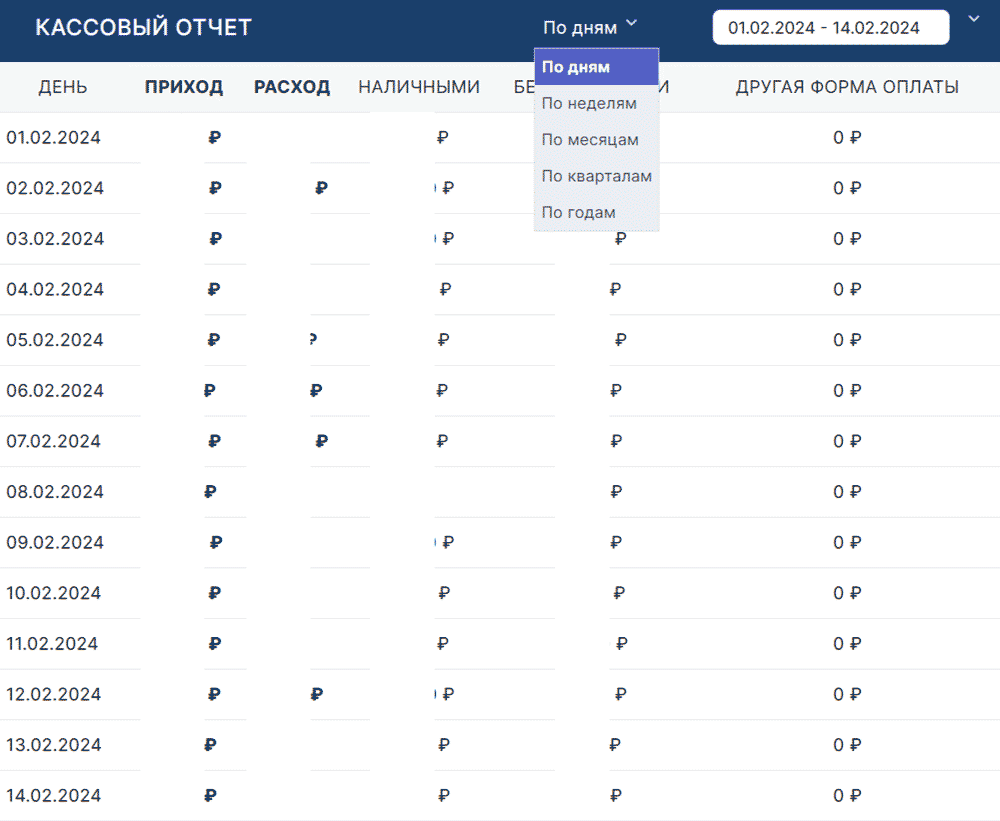
Отчет по сотрудникам
Представляет собой таблицу, где указывается количество смен, часов, заказов, ремонтов и сумма дохода по каждому сотруднику.
Можно посмотреть подробную сводку сотрудника за выбранный период, нажав на иконку лупа.
Формируется таблица с данными: дата и время работы сотрудника в программе, операционная система, IP адрес, количество заказов, ремонтов, доход.
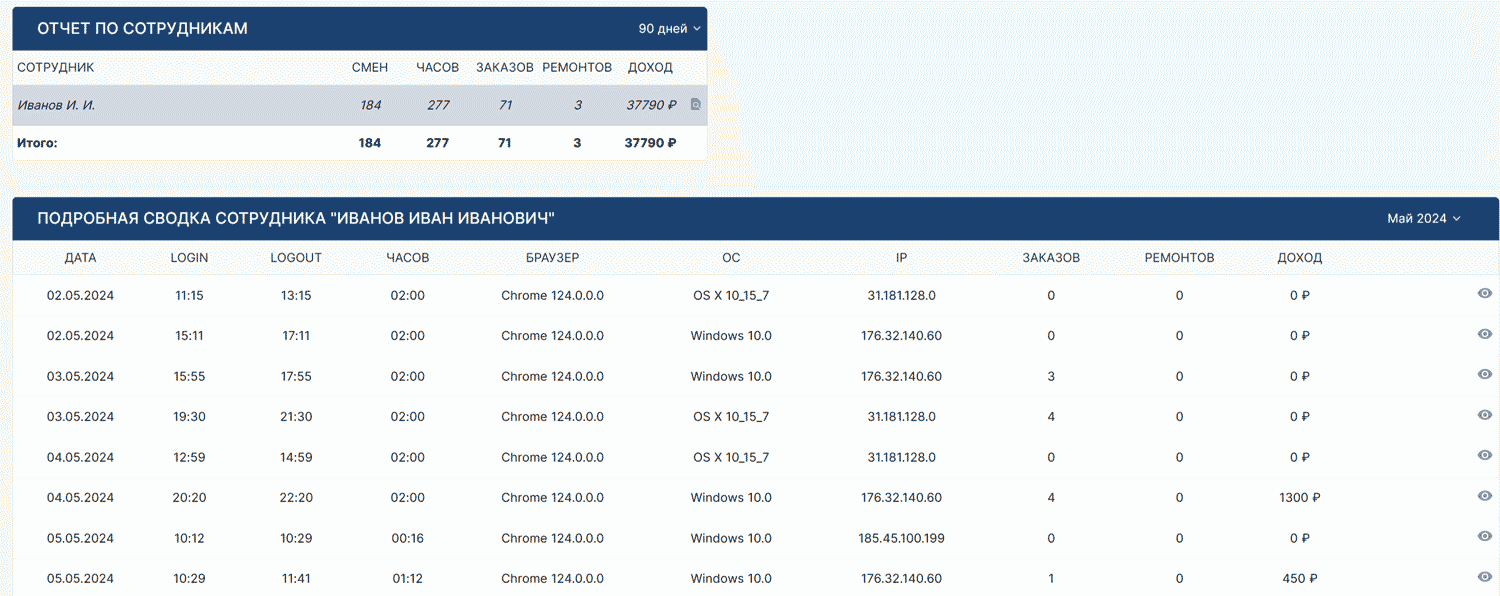
Данный отчет можно использовать для расчета з/п сотруднику. При этом, записи таблицы можно исключить из подсчета. Для этого нажмите на кионку глаза справа.
Все отчеты, кроме отчета по расходам, можно сформировать за выбранный период, предложенный из выпадающего меню, либо указать нужный период в календаре. Если выбрать "Другой период", то необходимо указать дату начала и дату конца формирования отчета и нажать на кнопку "Применить".